IPマルチキャストTV会議の開始
既存のTV会議に参加する場合
- まず、SDRを起動します。SDR起動画面が表示されます。既存の会議が「Public Sessions」欄に表示されます。
# /usr/local/bin/sdr
【画面SDR1:SDR起動画面】
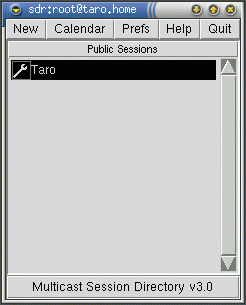
- 「Public Sessions」欄に表示されている会議名の部分をクリックすると、「Session Information」画面が表示されます。
【画面SDR2:SDRセッション情報画面】
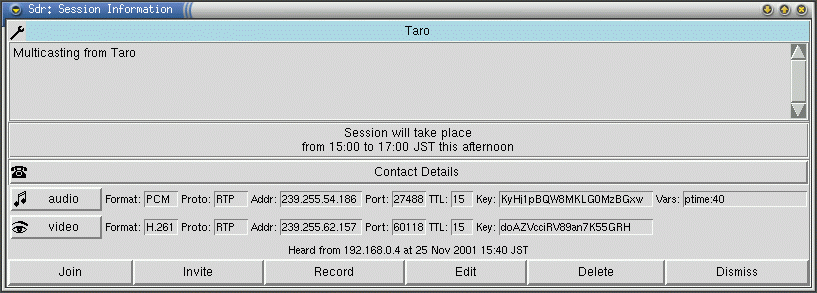
- 「Session Information」画面の左下の「Join」をクリックすると、RATとVICが起動され、音声とビデオの転送が可能になります。
新しいTV会議を開始する場合
- 上記の場合と同様に、まず、SDRを起動します。SDR起動画面が表示されます。−−>【画面SDR1:SDR起動画面】
但し、この時点では「Public Sessions」欄にはまだ表示はありません。
- SDRの左上メニューから「New」->「Create advertised session」を選択します。「Step0:Information About the Session」画面が開きます。以下の様な情報を入力し、「Next」をクリックします。
・Session Name:Taro
・Description:Multicasting from Taro
- 「Step1:What Type of Session is this?」画面になるので、「Type of Session」としてTest/Meeting/Broadcast/Directoryから選択します。ここでは取りあえずデフォルトのTestとして「Next」をクリックします。
- 「Step2:When will the session be active?」画面になるので、ここではデフォルトのまま「Next」をクリックします。
- 「Step3:Select the Distribution Scope」画面になるので、「Area reached」としてデフォルトの「IPv4 Local Scope」のまま「Next」をクリックします。
- 「Step4:Choose and configure the media?」画面になります。デフォルトでは「Audio」のみにレ点でチェックが入っています。「Video」をXからレ点に変更し、「Next」をクリックします。
- 「Step5:Provide Contact Details」画面になります。メールアドレスを入力し、「Next」をクリックします。
- 「Step6:Select security parameters for tthis session」画面になります。AuthenticationおよびEncriptionのいずれもデフォルトのNoneのまま、「Next」をクリックします。
- 「Review session details」画面になります。今までの設定が一覧で表示されるので、内容を確認し、「Accept」をクリックします。
- メイン画面で、先程入力した「Session Name:Taro」に該当する部分をクリックすると、「Session Information」画面が表示されます。−−>【画面SDR2:SDRセッション情報画面】
- 「Session Information」画面の左下の「Join」をクリックすると、RATとVICが起動され、音声とビデオの転送が可能になります。
Copyright (c) 2001 Hiroshi Nakamura. All rights reserved.